LIBRO: DIFUSIÓN DE MATERIALES
2. DIFUSIÓN
2.2. Wix
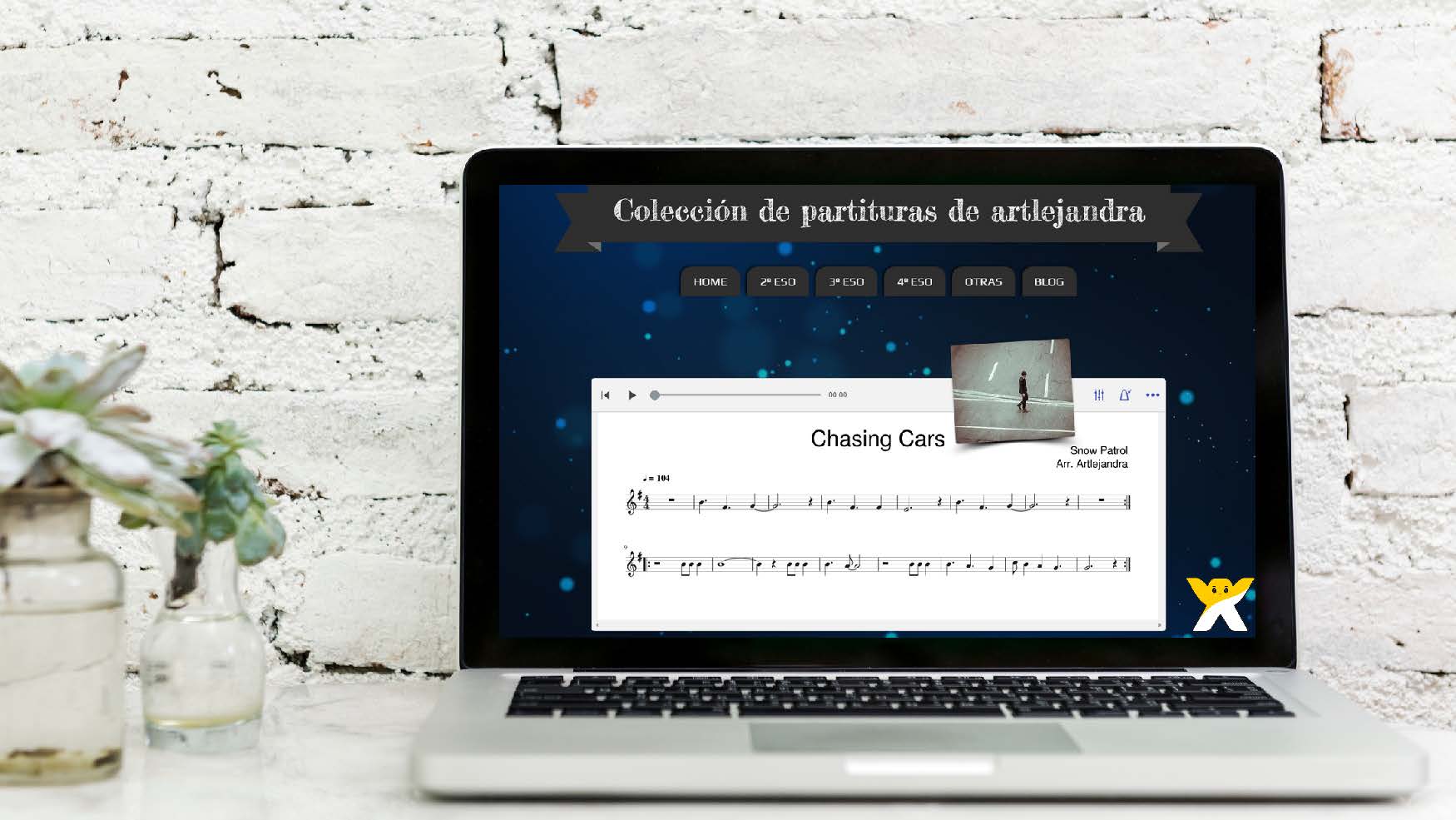
Fuente imagen: creación propia y Pixabay
El siguiente paso será crear una página web donde recopilar todas nuestras partituras y darle un aspecto profesional y vistoso. Asimismo nos permite añadir contenidos complementarios a la partitura interactiva, como puede ser el audio con la base sobre la que tocar, videos con interpretaciones de la pieza, imágenes relacionadas, entre otras posibilidades. A modo de muestra incluyo mi propia web de wix: https://artlejandra.wixsite.com/partituras.
Al igual que en el apartado anterior, ofrecemos algunas recomendaciones significativas antes de detallar el manejo de esta herramienta.
- Para utilizar este servicio tenemos que registrarnos con un correo electrónico en https://wix.com. La versión gratuita se limita a 500 megabytes de almacenamiento para nuestras webs. Por esta razón, es aconsejable utilizar lo que nos ofrece la herramienta o bien alojar en otros servicios elementos como imágenes y en especial audios y videos, que son los que más espacio ocupan. Una vez alojados en un servicio externo los elementos, desde allí podemos insertarlos copiando un trozo de código. A continuación, mencionaremos algunos servicios de alojamiento específicos para cada tipo de archivo:
- Imágenes: Flickr, Google Fotos, Imgur, Photobucket.
- Audios: Ivoox, SoundCloud, AudioBoo, Vocaroo.
- Videos: YouTube, TeacherTube, Vimeo, Dailymotion.
- La web que vamos a crear en Wix se basa en HTML5 y se adapta perfectamente a todo tipo de dispositivos incluyendo smartphones y tablets, que probablemente será lo que utilicen los estudiantes para acceder a las partituras. Este sistema es más cómodo que las web basadas en flash en las que suele ser necesario instalar actualizaciones continuamente. Además, como veremos en tutorial, Wix cuenta con un editor específico para retocar el aspecto de nuestra web para quienes accedan desde dispositivos móviles.
- En cuanto al uso de plantillas hay que tener especial cuidado ya que una vez que seleccionemos una plantilla no podremos cambiarla sin perder contenido. Los usuarios están reclamando a Wix para que solucione esta cuestión y se pueda cambiar la plantilla una vez hecha la web. Por esta razón, puede ser más aconsejable utilizar la plantilla en blanco que podemos ir adaptando a nuestros objetivos.
- El servicio cuenta con un historial de versiones de la web que nos permite recuperar versiones anteriores que hayamos guardado o publicado. Wix también ofrece los comandos de deshacer y rehacer pero ante cualquier contratiempo es importante saber que tenemos esta otra opción a nuestra disposición. Esta funcionalidad se encuentra en la parte superior del editor en el menú "Sitio" y luego seleccionamos "Historial del sitio". Accediendo ahí podremos navegar por las versiones anteriores que tengamos guardadas y, si es necesario, restaurar una de ellas.
Para aprender a utilizar Wix en nuestra labor docente os recomendamos la siguiente colección de tutoriales en video que explica en detalle las funciones básicas del mismo.
Para insertar tanto la partitura como cualquier otro objeto mediante código HTML el procedimiento sigue siendo igual, pero han cambiado el nombre de las opciones. En primer lugar haremos clic en el botón con el signo más "+" en el menú lateral, luego seleccionamos Incrustado y por último pulsaremos Integra un widget. Con la siguiente imagen vemos claramente la ubicación y secuenciación de estos primeros pasos.
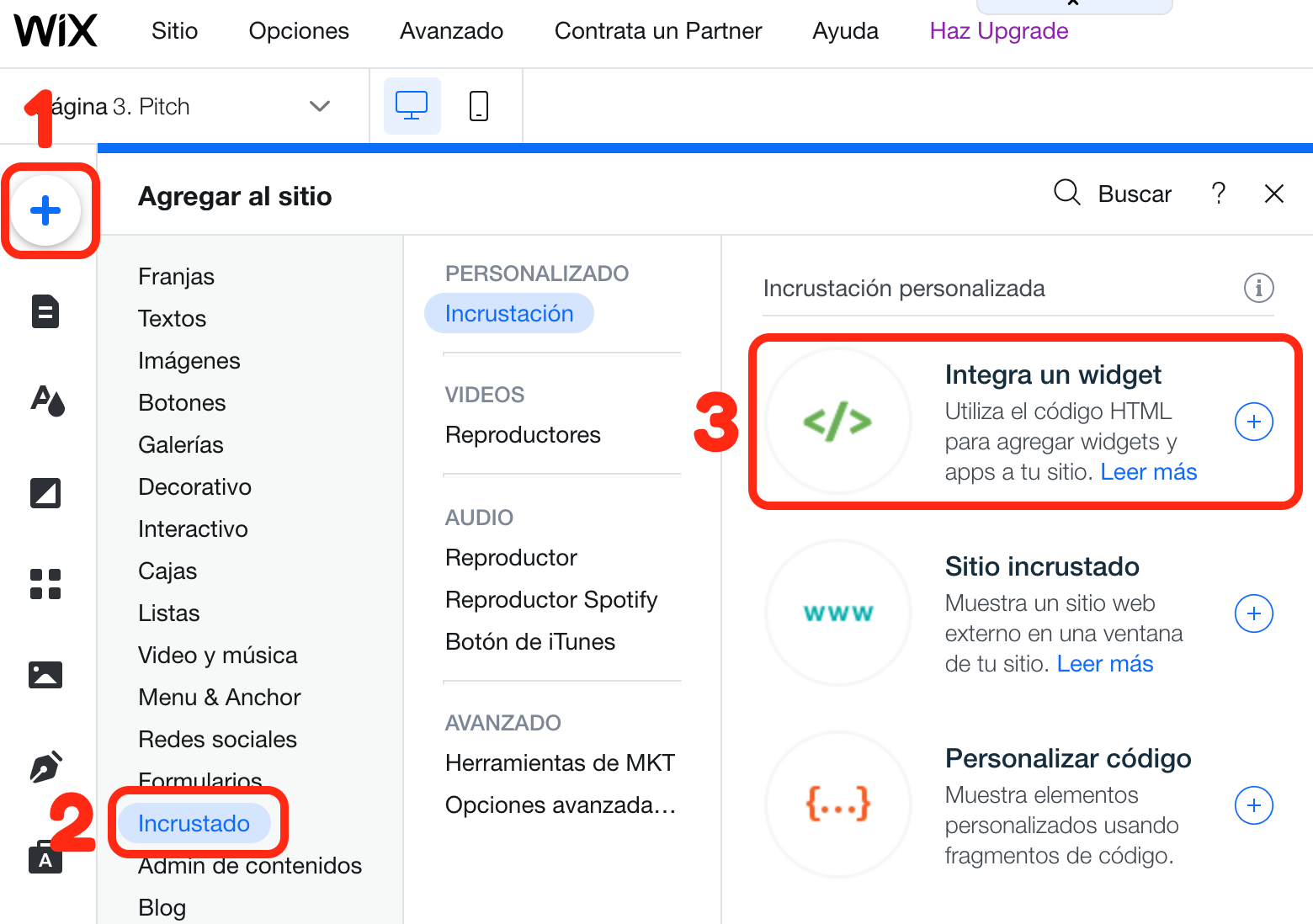
Fuente imagen: creación propia
Tutorial publicar partituras en Wix
Tutorial Wix 1 Iniciación
Tutorial Wix 2 Fondos
Tutorial Wix 3 Textos
Tutorial Wix 4 Imágenes
Tutorial Wix 5 Videos
Tutorial Wix 6 Partituras interactivas